win11隔离的文件怎么恢复 win11系统隔离的文件如何恢复
更新时间:2023-10-17 10:59:46作者:huige
在win11系统中,很多人在下载一些文件的时候,经常会被当做危险文件然后被自带的安全中心软件给隔离起来了,很多人表示很困扰,那么win11隔离的文件怎么恢复呢?大家别担心,有碰到这样问题的话,不妨就跟着笔者一起来学习一下win11系统隔离的文件的详细恢复方法。
方法如下:
1、首先,点击桌面任务栏的搜索功能,输入搜索并打开“Windows安全中心”,如图所示。
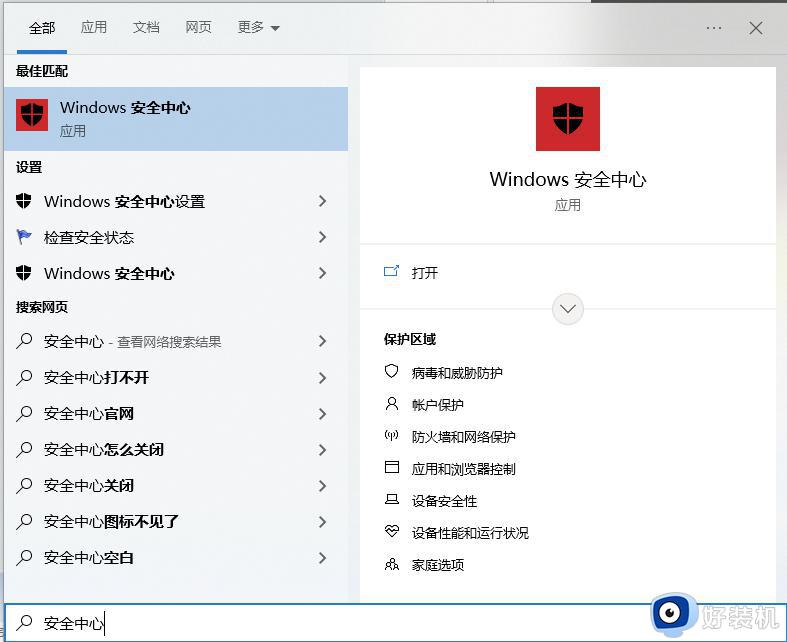
2、接着,在打开的页面中,找到并点击进入到“病毒和威胁防护”选项,如图所示。
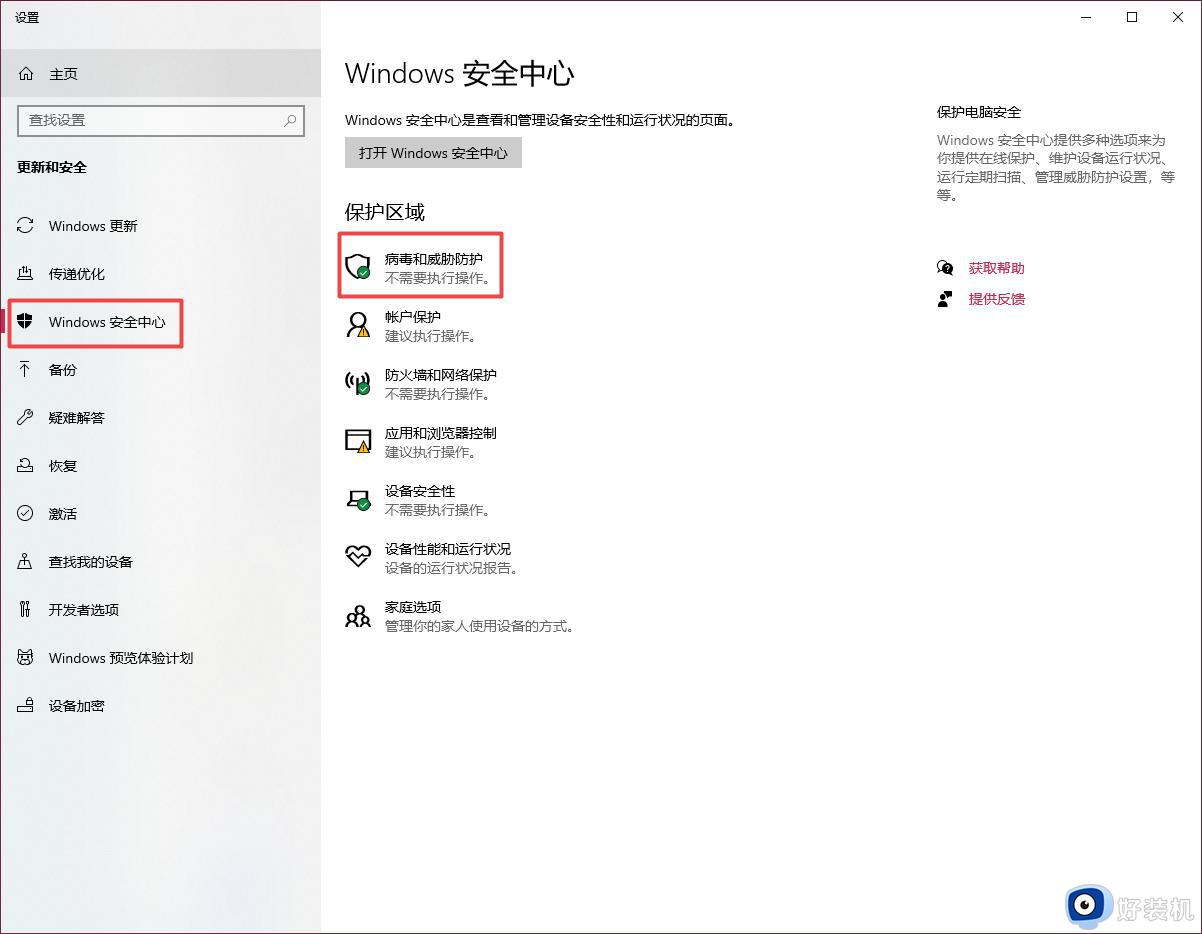
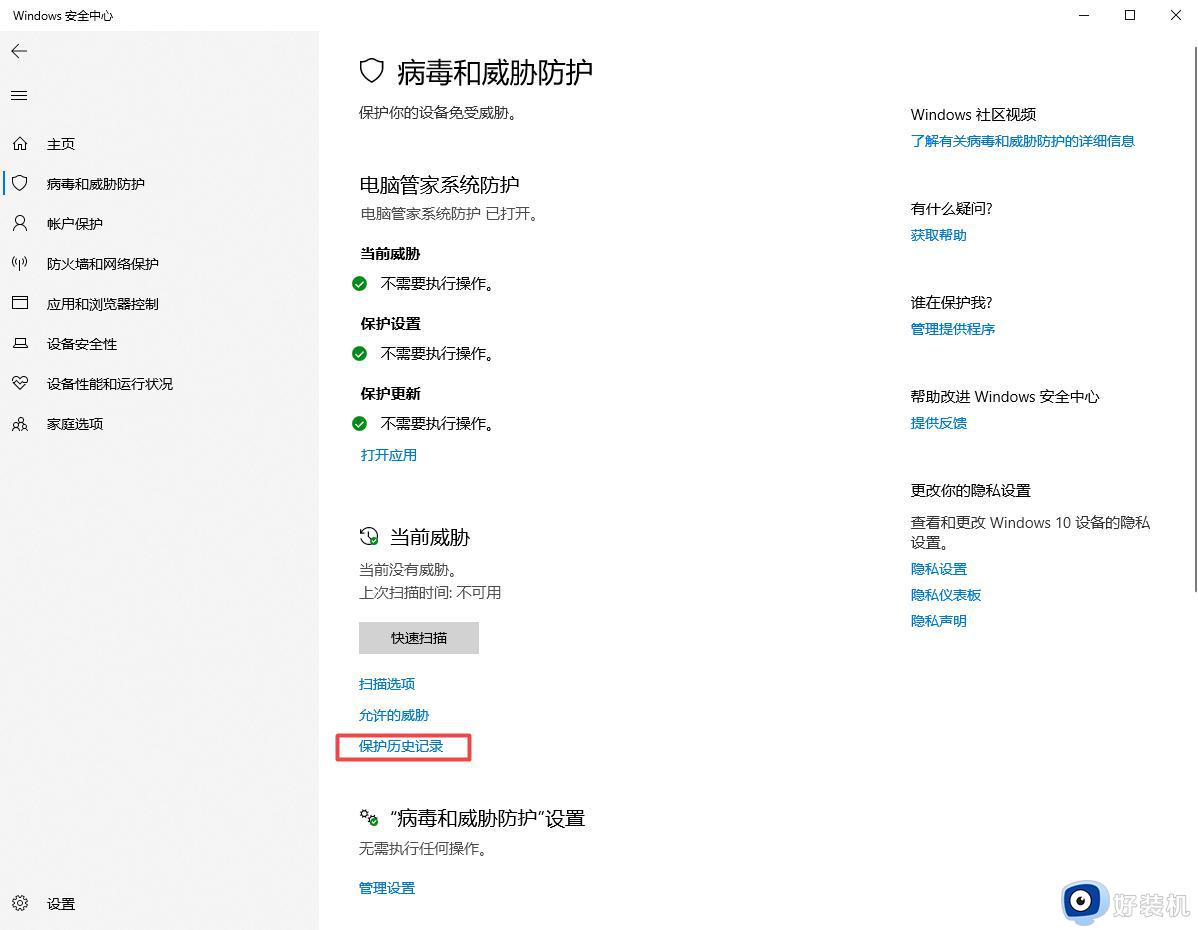
注:如果找不到“保护历史记录”,是因为Microsoft Defender防病毒选项未开启,按图开启即可。
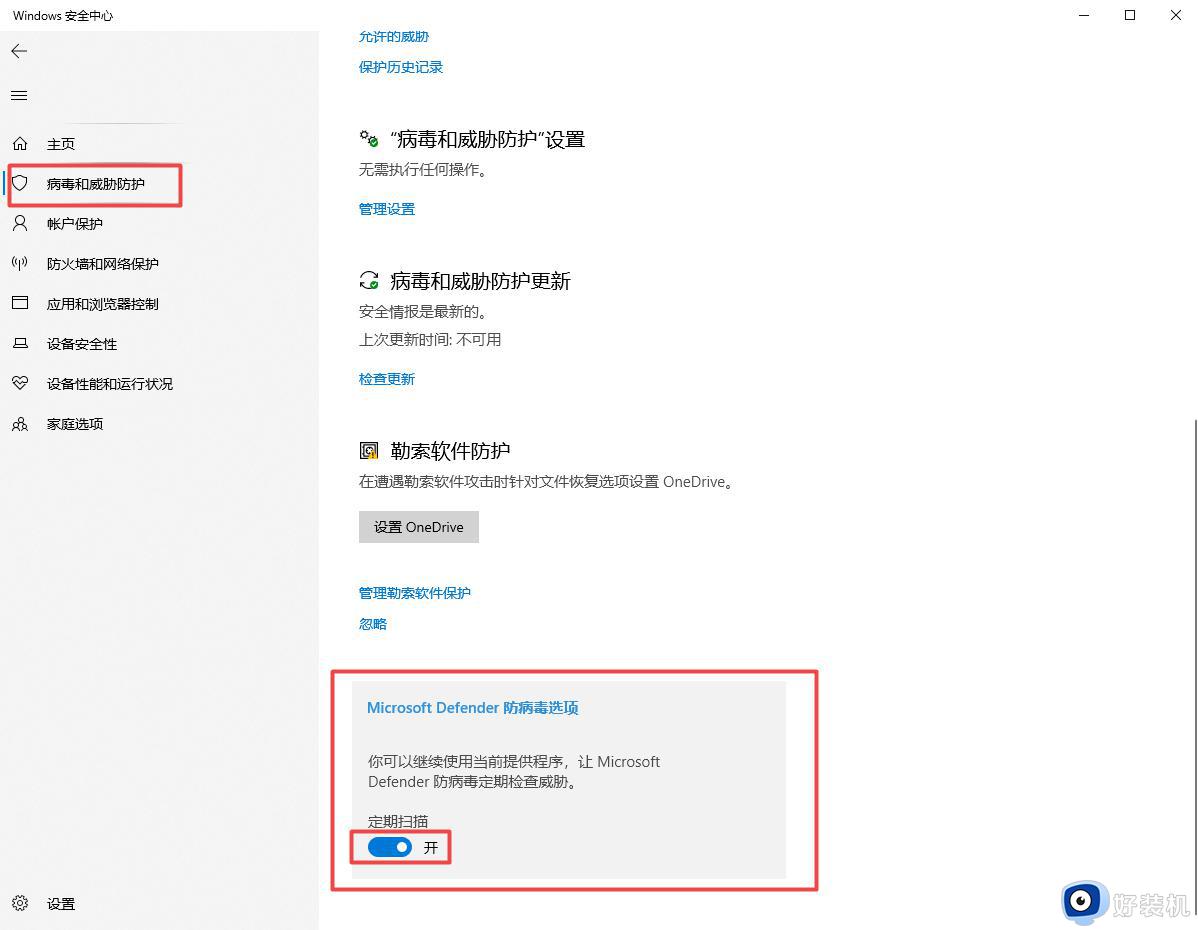
4、最后,在打开的界面中,即可看到被隔离的文件,点击右下角的“操作”,选择“还原”即可,如图所示。
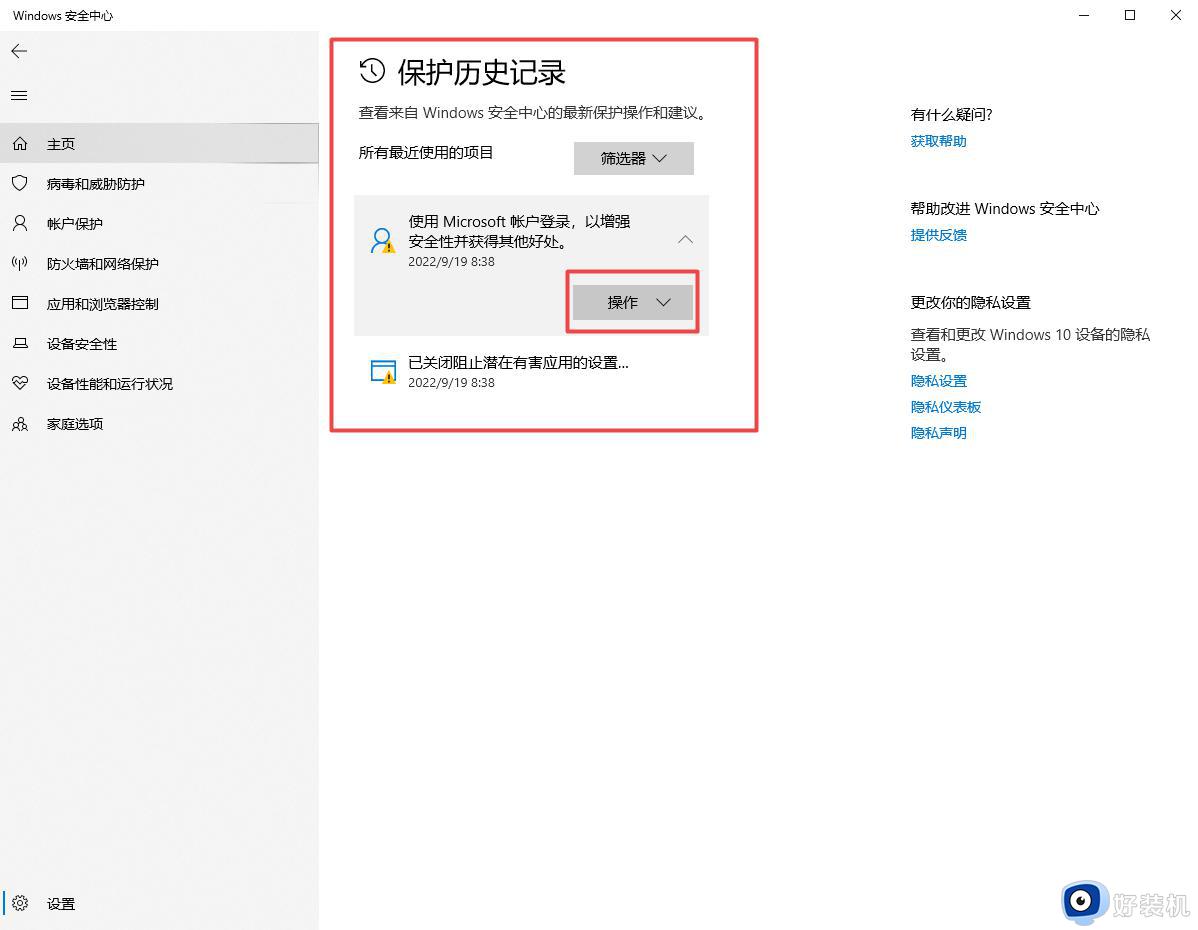
关于win11系统隔离的文件如何恢复就给大家介绍到这里了,有需要的用户们可以参考上述方法步骤来进行操作,希望帮助到大家。
win11隔离的文件怎么恢复 win11系统隔离的文件如何恢复相关教程
- win11隔离文件无法还原怎么办 win11隔离的文件没有还原选项怎么解决
- win11安全中心误删文件恢复步骤 win11安全中心删除的文件怎样恢复
- win11内核隔离怎么关闭 win11如何关闭内核隔离
- win11内核隔离打不开怎么回事 win11系统无法打开内核隔离的解决教程
- win11取消内存完整性的方法 win11怎么关闭内核隔离功
- win11电脑图标变大了怎么还原 win11如何还原电脑桌面图标间隔
- win11如何恢复被删除文件 win11恢复被删除文件的五种方法
- win11误删系统文件怎么办 win11误删系统文件怎么恢复
- win11电脑hosts文件丢失了如何找回 win11电脑hosts文件丢失怎么恢复
- win11恢复出厂设置如何打开 win11恢复出厂设置的使用方法
- win11家庭版右键怎么直接打开所有选项的方法 win11家庭版右键如何显示所有选项
- win11家庭版右键没有bitlocker怎么办 win11家庭版找不到bitlocker如何处理
- win11家庭版任务栏怎么透明 win11家庭版任务栏设置成透明的步骤
- win11家庭版无法访问u盘怎么回事 win11家庭版u盘拒绝访问怎么解决
- win11自动输入密码登录设置方法 win11怎样设置开机自动输入密登陆
- win11界面乱跳怎么办 win11界面跳屏如何处理
win11教程推荐
- 1 win11安装ie浏览器的方法 win11如何安装IE浏览器
- 2 win11截图怎么操作 win11截图的几种方法
- 3 win11桌面字体颜色怎么改 win11如何更换字体颜色
- 4 电脑怎么取消更新win11系统 电脑如何取消更新系统win11
- 5 win10鼠标光标不见了怎么找回 win10鼠标光标不见了的解决方法
- 6 win11找不到用户组怎么办 win11电脑里找不到用户和组处理方法
- 7 更新win11系统后进不了桌面怎么办 win11更新后进不去系统处理方法
- 8 win11桌面刷新不流畅解决方法 win11桌面刷新很卡怎么办
- 9 win11更改为管理员账户的步骤 win11怎么切换为管理员
- 10 win11桌面卡顿掉帧怎么办 win11桌面卡住不动解决方法
